Win10系統共享打印機的方法
電腦有很多版本的操作系統,其中Win10系統是目前使用得最為廣泛的電腦系統,它在性能以及功能等方面進行了優化升級,因此更加符合用戶的使用習慣。我們在使用這款操作系統的過程中,常常會使用電腦打印一些文件。在生活中,并不是所有的電腦都配備了專門的打印機,這時候就需要在電腦中設置共享打印機。但是有很多小伙伴不知道怎么對其操作,那么接下來小編就給大家詳細介紹一下Win10系統共享打印機的具體操作方法,有需要的朋友可以看一看并收藏起來,希望這篇教程能夠幫到大家。

1.首先在電腦桌面上找到“控制面板”快捷圖標,我們雙擊該圖標就可以將其打開,如下圖所示。

2.將控制面板頁面打開后,在頁面右上角將“查看方式”設置為“大圖標”,并在界面上點擊“網絡和共享中心”選項。

3.然后就會進入到網絡和共享中心頁面,我們在頁面左側找到“更改高級共享設置”選項并點擊就可以了。

4.接下來就會看到下圖所示的界面,我們在界面上選中“啟用網絡發現”和“啟用文件和打印機共享”選項。
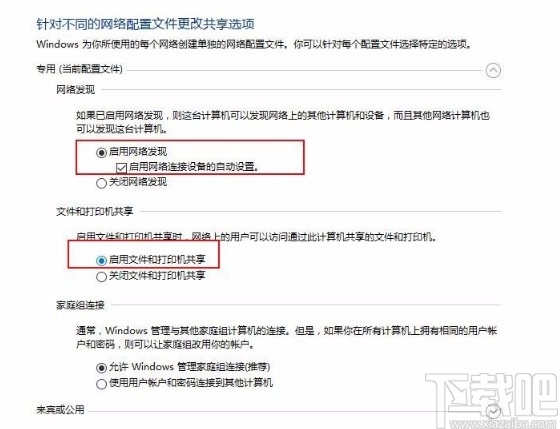
5.隨后再次打開控制面板頁面,在頁面右上方將查看方式設置為“類別”選項,并在界面上點擊“查看設備和打印機”選項。

6.緊接著在打印機頁面中,我們在頁面上找到需要共享的打印機并右擊,在出現的下拉框中選擇“打印機屬性”選項。
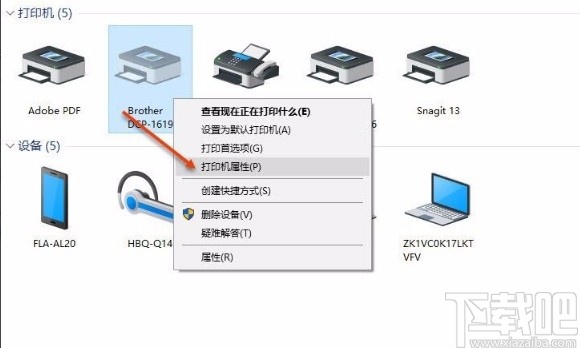
7.最后界面上就會出現一個屬性窗口,我們在窗口上方點擊“共享”選項,并勾選“共享這臺打印機”選項,再點擊窗口底部的“應用”和“確定”按鈕就可以了。

以上就是小編給大家整理的Win10系統共享打印機的具體操作方法,方法簡單易懂,有需要的朋友可以看一看,希望這篇教程對大家有所幫助。
相關文章:
1. win10系統使用IE瀏覽器打開12306.cn提示安全證書錯誤是什么原因?故障原因及解決方法分享2. Win8.1升級win10系統窗口閃退怎么辦3. 如何徹底關閉win10系統通知4. Win10系統熱點資訊怎么刪除?Win10系統QQ熱點資訊的刪除方法5. Win10系統如何查看端口被占用情況?6. Win10添加Win7共享打印機找不到網絡路徑怎么回事?7. ThinkPad E485筆記本如何安裝win10系統 安裝win10系統方法分享8. Win10電腦連接共享打印機0x00000709錯誤怎么辦?9. Win10系統下如何將txt文本文檔轉換成pdf格式?10. Win10系統一直自動更新怎么辦?Win10系統關閉系統自動更新方法

 網公網安備
網公網安備